win10图片拖入PS打不开的解决技巧
时间:2025-05-30 08:09:16 246浏览 收藏
在Windows 10系统下,用户可能会遇到无法将图片直接拖放到Photoshop中的问题。本文详细介绍了解决这一困扰的具体步骤。通过修改注册表中的“EnableLUA”值为“0”,用户可以轻松实现图片拖放功能,恢复正常使用Photoshop。希望本文对遇到类似问题的朋友有所帮助。
Photoshop是一款功能十分强大的图像编辑工具,深受用户喜爱。然而,有朋友在使用Windows 10家庭版操作系统时,发现无法直接将图片拖放到Photoshop中,这该如何解决呢?让我们一起来看看如何在Windows 10系统下实现这一操作。
解决步骤
下面是让Windows 10系统支持直接拖放图片到Photoshop的具体方法:
按下键盘上的“Win + R”组合键,打开运行对话框。在运行窗口内输入“regedit”,随后点击确认。
进入注册表编辑器界面后,导航至以下路径:
HKEY_LOCAL_MACHINE\SOFTWARE\Microsoft\Windows\CurrentVersion\Policies\System。
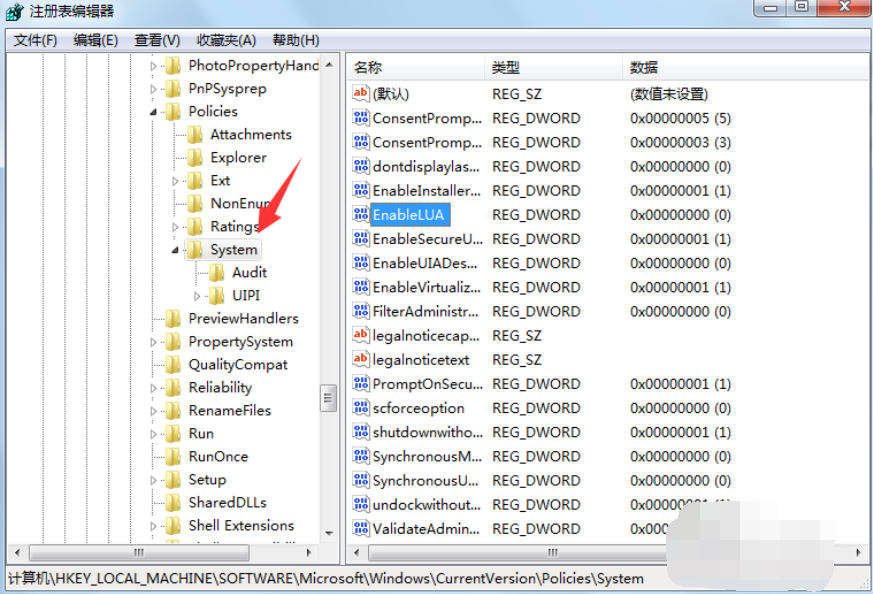
找到右侧列表中的“EnableLUA”选项,并用鼠标双击它。
在弹出的小窗口中,将数值数据从原来的值修改为“0”。
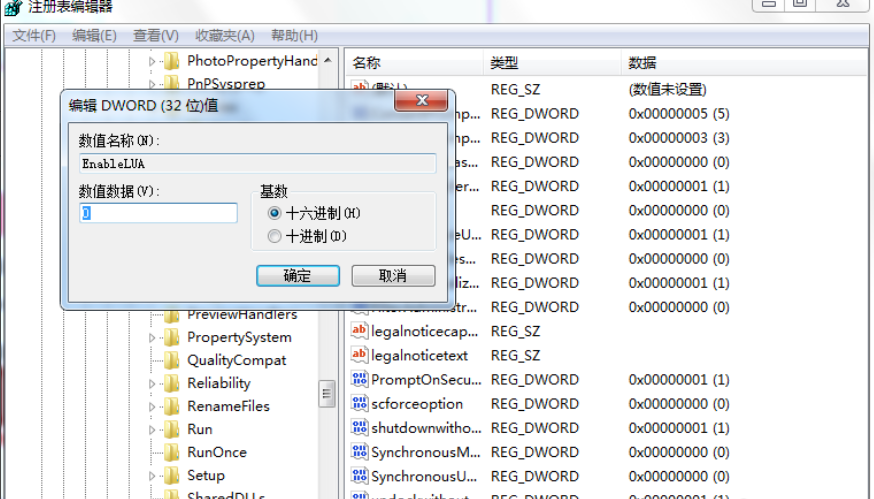
- 完成修改后,点击确定按钮退出窗口,返回Photoshop界面,尝试直接拖入图片即可正常使用。
通过上述步骤的操作,应该可以解决Windows 10系统中无法将图片直接拖放到Photoshop中的问题。希望对遇到类似困扰的朋友有所帮助!
以上就是《win10图片拖入PS打不开的解决技巧》的详细内容,更多关于的资料请关注golang学习网公众号!
相关阅读
更多>
-
501 收藏
-
501 收藏
-
501 收藏
-
501 收藏
-
501 收藏
最新阅读
更多>
-
411 收藏
-
261 收藏
-
427 收藏
-
303 收藏
-
320 收藏
-
485 收藏
-
317 收藏
-
316 收藏
-
292 收藏
-
243 收藏
-
137 收藏
-
355 收藏
课程推荐
更多>
-

- 前端进阶之JavaScript设计模式
- 设计模式是开发人员在软件开发过程中面临一般问题时的解决方案,代表了最佳的实践。本课程的主打内容包括JS常见设计模式以及具体应用场景,打造一站式知识长龙服务,适合有JS基础的同学学习。
- 立即学习 543次学习
-

- GO语言核心编程课程
- 本课程采用真实案例,全面具体可落地,从理论到实践,一步一步将GO核心编程技术、编程思想、底层实现融会贯通,使学习者贴近时代脉搏,做IT互联网时代的弄潮儿。
- 立即学习 516次学习
-

- 简单聊聊mysql8与网络通信
- 如有问题加微信:Le-studyg;在课程中,我们将首先介绍MySQL8的新特性,包括性能优化、安全增强、新数据类型等,帮助学生快速熟悉MySQL8的最新功能。接着,我们将深入解析MySQL的网络通信机制,包括协议、连接管理、数据传输等,让
- 立即学习 500次学习
-

- JavaScript正则表达式基础与实战
- 在任何一门编程语言中,正则表达式,都是一项重要的知识,它提供了高效的字符串匹配与捕获机制,可以极大的简化程序设计。
- 立即学习 487次学习
-

- 从零制作响应式网站—Grid布局
- 本系列教程将展示从零制作一个假想的网络科技公司官网,分为导航,轮播,关于我们,成功案例,服务流程,团队介绍,数据部分,公司动态,底部信息等内容区块。网站整体采用CSSGrid布局,支持响应式,有流畅过渡和展现动画。
- 立即学习 485次学习
